Bloqueador de IPs en cPanel
Última actualización: 29 septiembre, 2023
La interfaz de Bloqueador de IPs o IP Blocker te permite bloquear el acceso a tu sitio a una o más direcciones IP o FQDNs(dominios completamente calificados por sus siglas en inglés).
Bloquea una dirección de IP:
Nota
Si ingresas una dirección de IP directamente en el archivo .htaccess, ingresalo en formato CIDR(método de asignación y enrutamiento de direcciones IP que es más flexible y eficiente que el esquema tradicional de direccionamiento IP.) únicamente.
Para denegar acceso a una IP o rango de direcciones IP, haz los siguientes pasos:
Después de ingresar a cPanel desde tu área de miembros de ClickPanda:
1. Ubícate en la herramienta de Seguridad y haz click en Bloqueador de IP
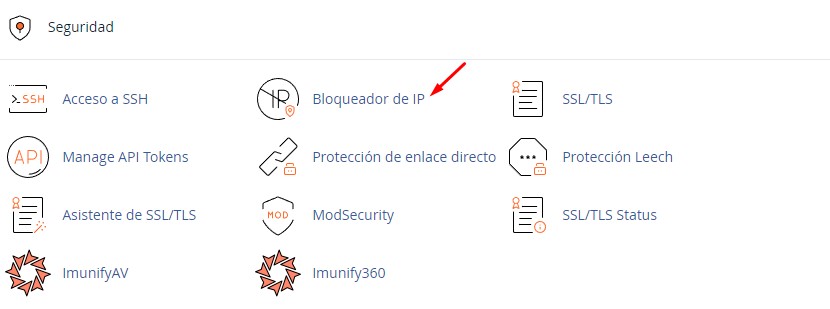
2. Ingresa la dirección IP o rango de direcciones IP o dominio en la caja de texto. Puedes ingresar una IP en denegar en los siguientes formatos:
- IP única (por ejemplo 10.5.3.33).
- Rango (por ejemplo 10.5.3.3-10.5.3.40).
- Rangos implícito: (por ejemplo 10.5.3.3-40).
- Formato CIDR (por ejemplo 10.5.3.3/32).
- IP implícitas: (por ejemplo 10.).
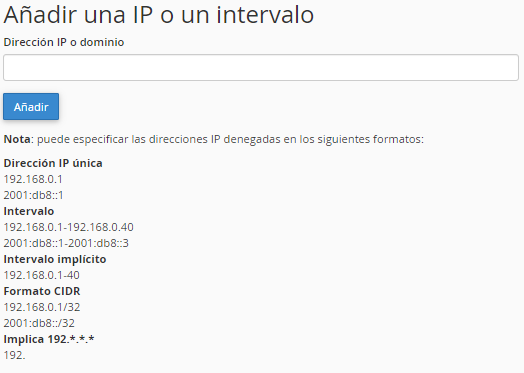
3.Haz click Añadir.
Advertencia
10. Como dirección de IP implícita implica 10.*.*.*, donde cada* representa un número completo positivo. Si tu ingresas 10., el sistema bloqueará acceso a cualquier IP que empiece con 10.
Direcciones IP bloqueadas en el momento.
Cpanel separa los rangos de IP que tu ingresas en subredes en formato CIDR. El sistema también las agrega al archivo .htaccess. La interfaz mostrará la IP bloqueada y los rangos en notas de CIDR.
Desbloquear una dirección IP.
Para eliminar una dirección IP de la lista de IPs bloqueadas, haz los siguientes pasos:
- Haz click en Eliminar en la columna de Acciones en Direcciones IP actualmente bloqueadas para la IP que desees bloquear.
- Click en Eliminar IP.